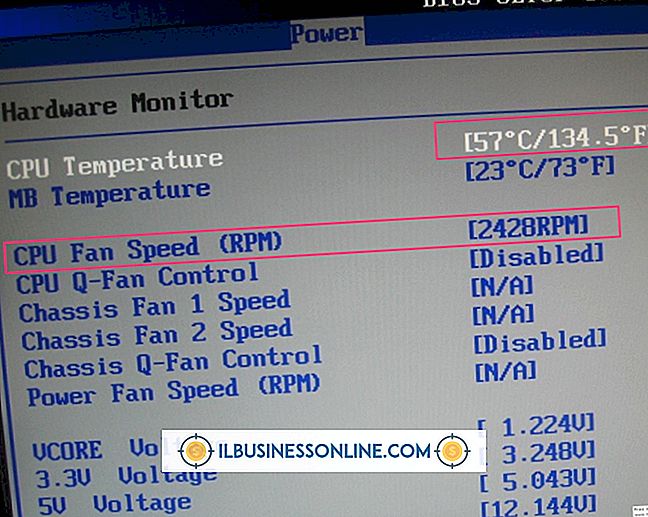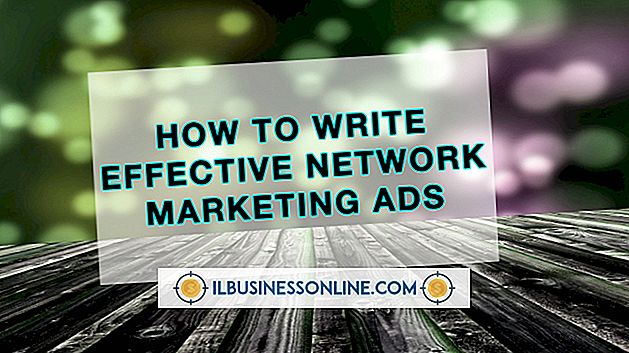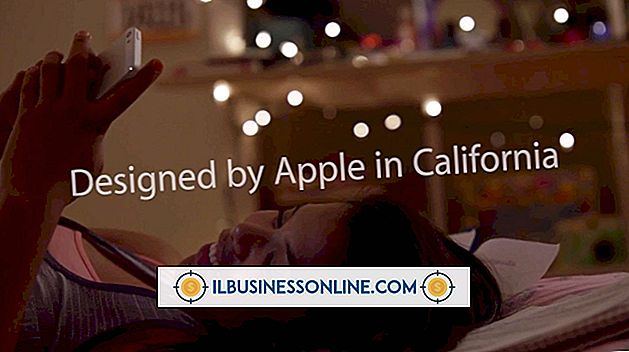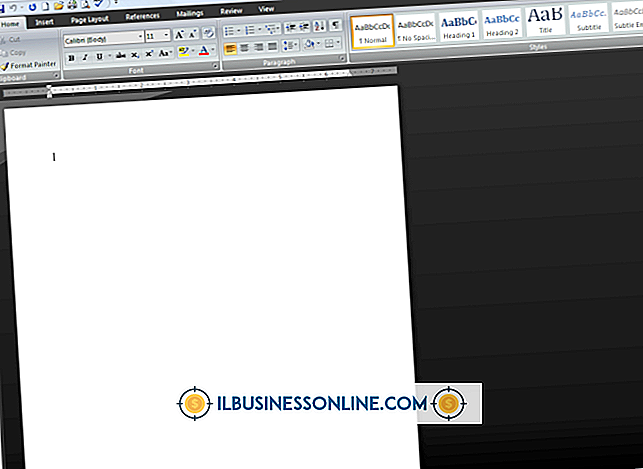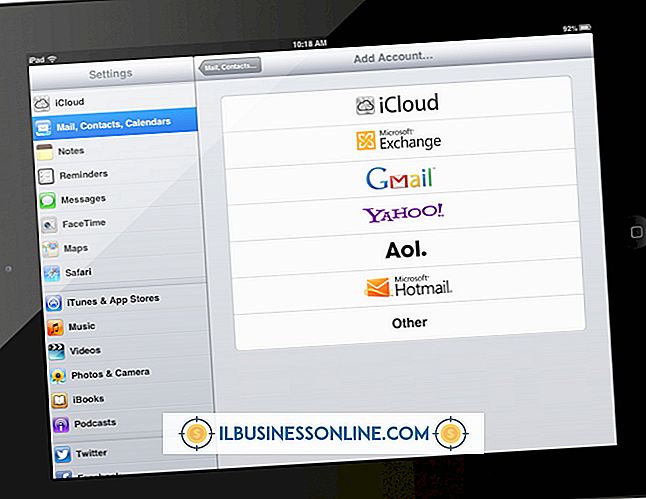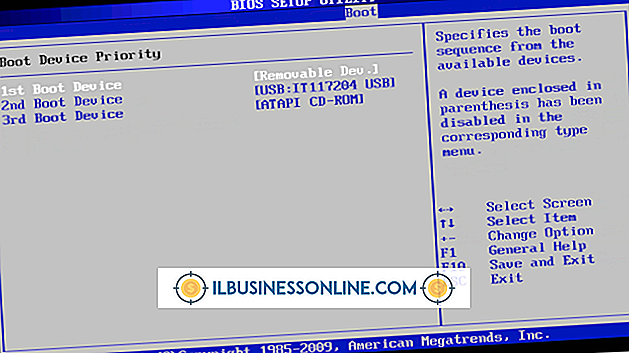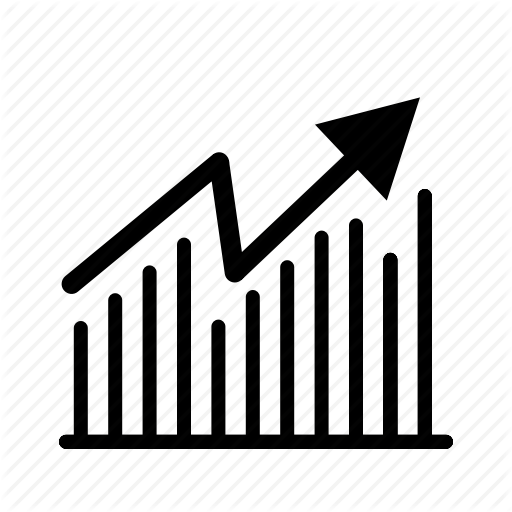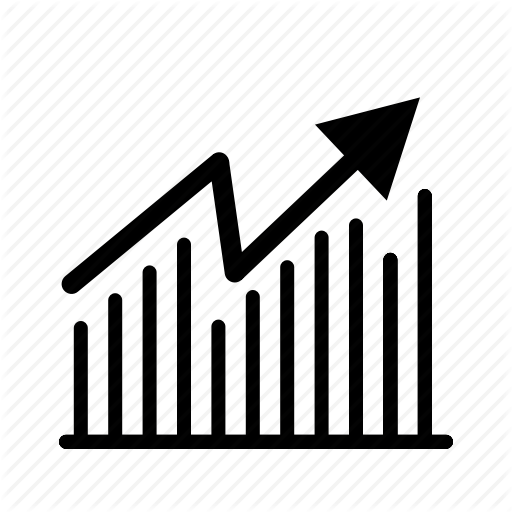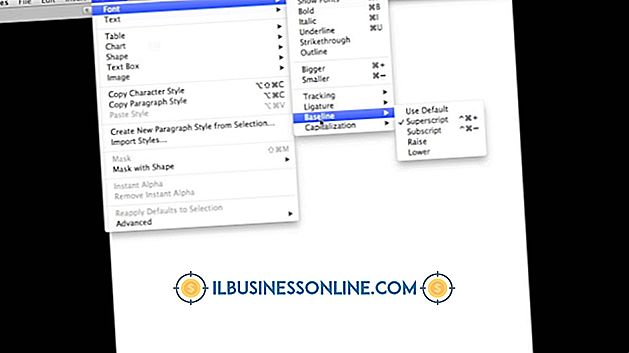Como filtrar uma lista no Microsoft Excel com limites nos números de linhas

As planilhas do Excel podem ficar difíceis de controlar à medida que aumentam de tamanho. Se a sua empresa estiver trabalhando com uma lista grande em uma planilha do Excel, aproveite as ferramentas de personalização de filtro incorporadas do programa para limitar o número de linhas incluídas nos resultados do filtro. Depois de limitar as linhas que você deseja filtrar, você poderá aplicar filtros de número e texto à lista.
1
Clique na seta localizada no cabeçalho da coluna na parte superior da lista que você deseja filtrar. O Excel adiciona controles de filtragem aos cabeçalhos de coluna automaticamente. Quando você clica na seta, o Excel exibe uma janela pop-up com uma lista de controles de filtragem disponíveis para sua lista.
2
Remova a marca de seleção da caixa de seleção "Selecionar tudo" localizada nos controles de filtragem da coluna. A caixa de seleção Selecionar tudo é encontrada logo abaixo da caixa Pesquisar.
3
Coloque uma marca de seleção na caixa de seleção correspondente às linhas que você deseja incluir em seu filtro. Quando você filtra sua lista, ela será limitada às linhas próximas às quais você coloca marcas de seleção. Você pode precisar rolar para baixo para acessar a lista inteira.
4
Clique no botão "OK" para aplicar suas configurações.
5
Clique na seta localizada no cabeçalho da coluna novamente e, desta vez, clique no tipo de filtro que você deseja aplicar à sua lista. Se for uma lista de números, clique em "Filtros de números". Se for uma lista de texto, clique em "Filtros de texto".
6
Selecione as opções de filtragem que você deseja aplicar, insira suas condições e clique em "OK" para aplicar o filtro às linhas selecionadas.
Aviso
- Informações contidas neste artigo se aplicam ao Microsoft Excel 2013. Ele pode variar um pouco ou significativamente com outras versões ou produtos.